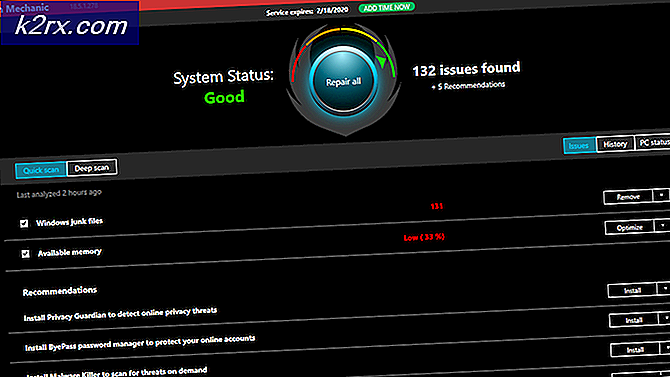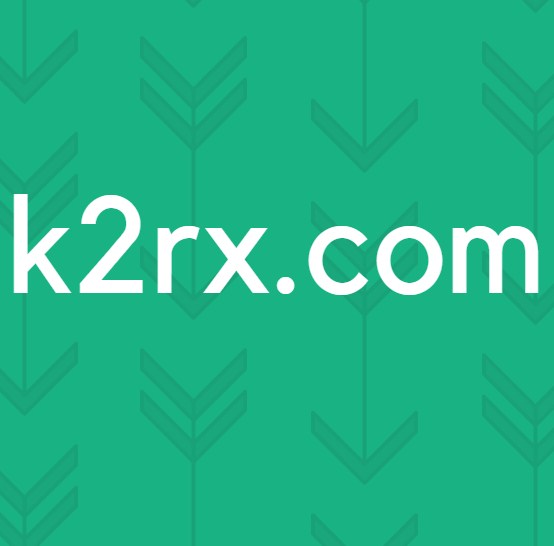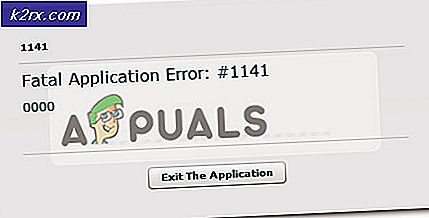Cara Memperbaiki Kesalahan Asal 327683: 0
Origin adalah salah satu platform distribusi gim video paling terkenal yang dikembangkan bagi pengembang gim video untuk menjual gim dan gim mereka untuk gim. Dikembangkan oleh Electronic Arts, salah satu industri video game paling terkenal, Origin memulai debutnya pada tahun 2011. Pembaruan Origin ditujukan untuk meningkatkan kinerja platform dan menghadirkan lebih banyak fitur. Namun, beberapa pengguna sering mengalami error 327683: 0 saat mencoba memasang pembaruan. Kode kesalahan ini juga cenderung muncul selama proses instalasi game yang telah Anda unduh melalui Origin.
Penyebabnya dapat bervariasi tergantung pada situasinya. Hal ini dapat disebabkan oleh perangkat lunak pihak ketiga yang menyebabkan proses, cache Origin, atau terkadang, Windows Firewall. Namun, masalah ini dapat dengan mudah diselesaikan dengan menerapkan beberapa solusi sederhana yang akan kami sebutkan di bawah. Tidak semuanya akan berhasil untuk Anda, tetapi salah satunya pasti akan memperbaiki masalah Anda. Jadi mari kita mulai.
Apa yang menyebabkan Origin Error 327683: 0?
Untuk sebagian besar pengguna, kode kesalahan ini muncul saat mencoba memasang game yang diunduh. Ini bisa disebabkan oleh alasan berikut -
Sekarang penyebab kode kesalahan telah dibahas, kita bisa mendapatkan solusinya. Silakan coba untuk mengikuti solusi dalam urutan yang sama seperti yang disediakan.
Solusi 1: Matikan Windows Defender Firewall
Seperti yang kami sebutkan, Windows Defender Firewall sering memblokir koneksi masuk / keluar yang menyebabkan operasi tertentu tidak berfungsi sebagaimana mestinya. Hal seperti itu dapat terjadi di sini. Untuk memperbaiki masalah ini, Anda harus menonaktifkan Windows Defender Firewall untuk sementara. Begini caranya:
- Buka Menu Mulai dan ketik Firewall Windows Defender.
- Di sisi kiri, klik 'Aktifkan atau nonaktifkan Windows Defender Firewall’.
- Periksalah Matikan Windows Defender Firewall pilihan di bawah keduanya Publik dan Pribadi.
- Klik baik.
- Lihat apakah itu menyelesaikan masalah.
Solusi 2: Nonaktifkan Antivirus Pihak Ketiga
Perangkat lunak antivirus di sistem Anda biasanya mengganggu banyak proses yang sedang berlangsung untuk memastikan sistem Anda tetap terlindungi. Namun, dalam prosesnya, terkadang konflik dengan proses tertentu yang seharusnya tidak dilakukan. Gangguan perangkat lunak antivirus Anda dapat menjadi alasan munculnya kode kesalahan untuk Anda. Dalam kasus seperti itu, Anda harus menonaktifkan perangkat lunak antivirus untuk sementara dan kemudian menjalankan penginstalan lagi untuk melihat apakah berhasil.
Solusi 3: Hapus Cache Asal
Origin menyimpan file sementara di sistem Anda yang dikenal sebagai cache. File sementara ini biasanya berisi data tentang sesi log in Anda atau game yang Anda mainkan atau instal. Beberapa file yang rusak di cache seringkali dapat mengakibatkan munculnya pesan error. Oleh karena itu, Anda harus membersihkannya. Berikut cara melakukannya:
- Yakinkan Asal tidak berjalan dan Anda telah menghentikannya agar tidak berjalan di latar belakang.
- tekan Tombol Windows + R untuk membuka kotak dialog Run.
- Ketik % ProgramData% / Asal dan tekan Enter.
- Hapus semua file di dalam direktori ini kecuali Muatan lokal.
- Sekarang, sekali lagi, tekan Tombol Windows + R untuk membuka kotak dialog Run lagi.
- Ketik %Data aplikasi% dan pukul Memasukkan.
- Pergi ke Jelajah folder, cari file Asal folder dan hapus.
- Sekarang kembali dan buka Lokal folder, bukan Jelajah.
- Hapus Asal folder di sana juga.
- Mulai ulang sistem Anda dan masuk ke Origin.